當(dāng)前位置:首頁 > 幫助中心 > 怎么用u盤重裝系統(tǒng)win7-如何用U盤重裝系統(tǒng)win7
怎么用u盤重裝系統(tǒng)win7-如何用U盤重裝系統(tǒng)win7
怎么用u盤重裝系統(tǒng)win7?雖然win7早就停止了支持,但是由于它對電腦硬件要求不高,而且本身的性能和兼容性都非常不錯,所以現(xiàn)在還是有很多朋友喜歡安裝win7系統(tǒng)到舊電腦里面進(jìn)行使用。那么,如果它出現(xiàn)問題要重裝系統(tǒng),你會操作嗎?不會的話,下面就來學(xué)習(xí)如何用U盤重裝系統(tǒng)win7。
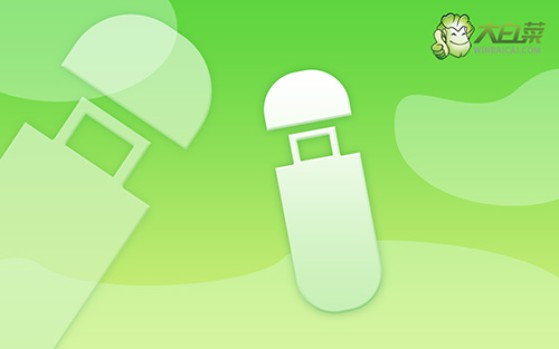
一、u盤重裝電腦工具
系統(tǒng)版本: Windows 7企業(yè)版
安裝工具:大白菜u盤啟動盤制作工具(點擊紅字下載)
二、u盤重裝電腦準(zhǔn)備
1. 每臺電腦的硬件和操作系統(tǒng)要求不同,選擇正確的啟動模式是成功啟動的基礎(chǔ)。現(xiàn)代電腦大多默認(rèn)啟用 UEFI啟動模式,尤其是在支持 Win10 或更高版本的情況下。
2. 在完成U盤制作后,可以通過模擬啟動的方式進(jìn)行測試,確保啟動盤能夠正常工作。在制作軟件中,就有模擬啟動的選項,這使你能夠在正式啟動之前,進(jìn)行驗證,確保操作順利。
3. 下載操作系統(tǒng)鏡像文件時,選擇可靠的資源平臺至關(guān)重要。為了避免下載到修改版或含有病毒的鏡像,建議選擇如 Microsoft 官網(wǎng)、MSDN 等,確保文件的安全性與完整性。
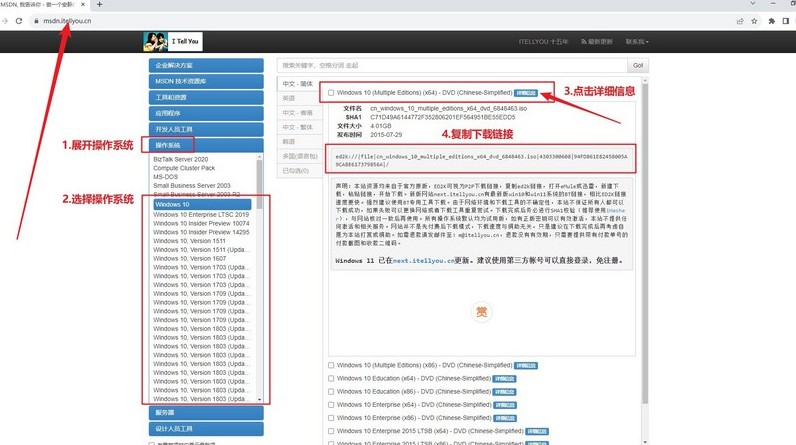
三、u盤重裝電腦步驟
首先,制作大白菜U盤
1、下載最新版的大白菜u盤啟動盤制作工具,下載后,解壓縮文件并按照提示步驟進(jìn)行解壓并打開。
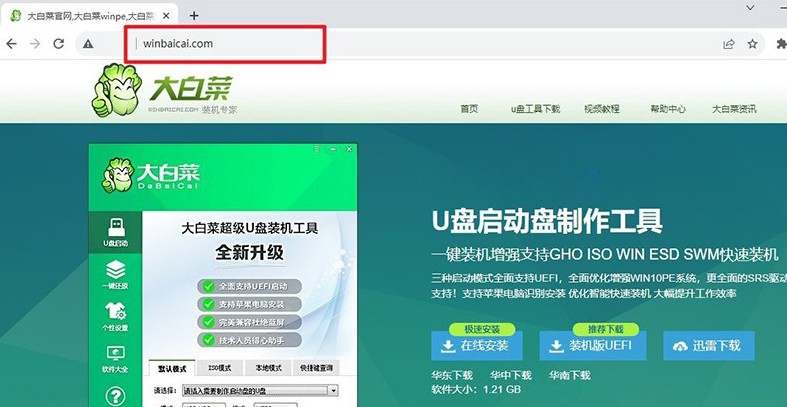
2、插入一個容量不小于8GB的U盤,工具會自動檢測U盤,一般來說,你只需要按照默認(rèn)設(shè)置開始制作u盤啟動盤即可。制作時間可能會有所不同,具體時間視U盤讀寫速度及系統(tǒng)性能而定,建議耐心等待。
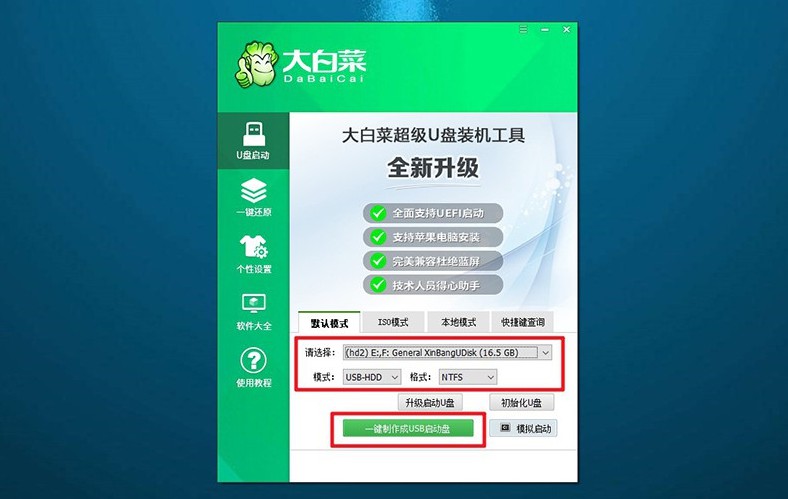
接著,啟動大白菜U盤
1、不同品牌和型號的電腦,其u盤啟動快捷鍵可能有所不同。常見的快捷鍵包括F12、F8、或Del鍵,你可以查閱大白菜官網(wǎng)提供的資料來確認(rèn)。
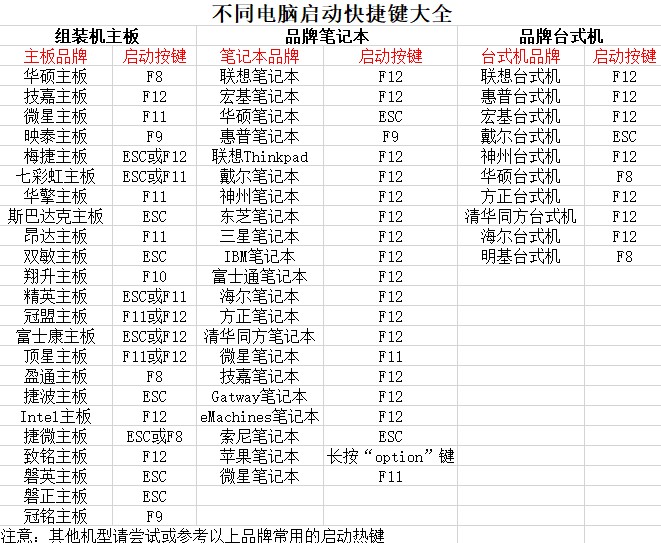
2、將制作完成的大白菜啟動U盤插入電腦USB接口,重啟電腦并連續(xù)按下之前查好的快捷鍵,設(shè)置電腦從u盤啟動,讀取里面的系統(tǒng)。
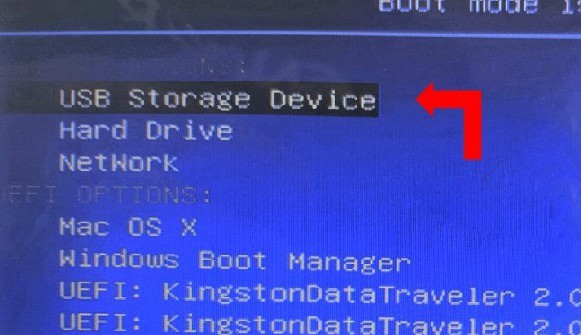
3、在大白菜啟動菜單中,選中【1】的選項,按下回車鍵,啟動PE系統(tǒng),進(jìn)入大白菜的操作界面,準(zhǔn)備進(jìn)行系統(tǒng)安裝。
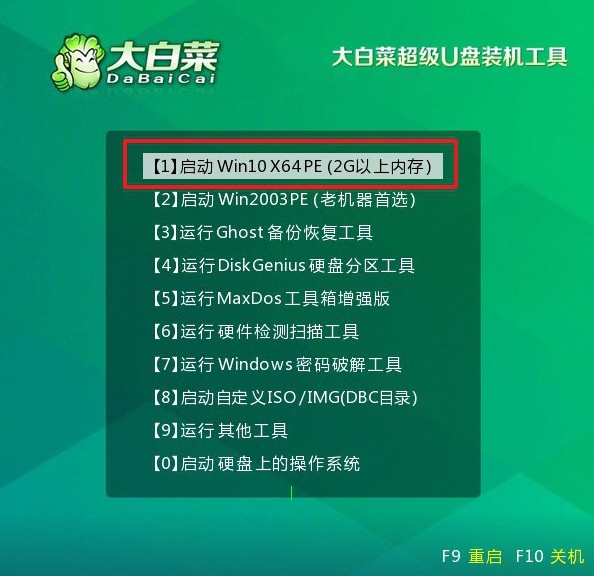
最后,大白菜U盤裝系統(tǒng)
1、進(jìn)入桌面后,找到并啟動大白菜內(nèi)置的一鍵裝機(jī)工具,將系統(tǒng)安裝在C盤上,點擊“執(zhí)行”進(jìn)行下一步操作。
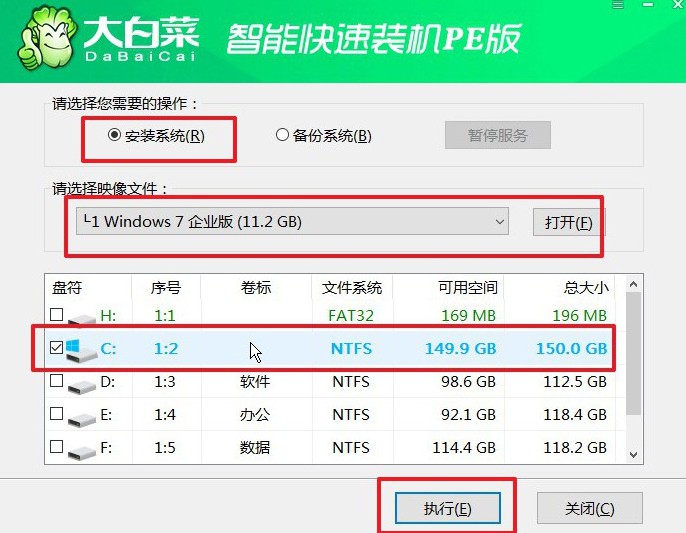
2、系統(tǒng)會彈出確認(rèn)窗口,默認(rèn)設(shè)置,直接點擊“是”按鈕開始安裝過程。
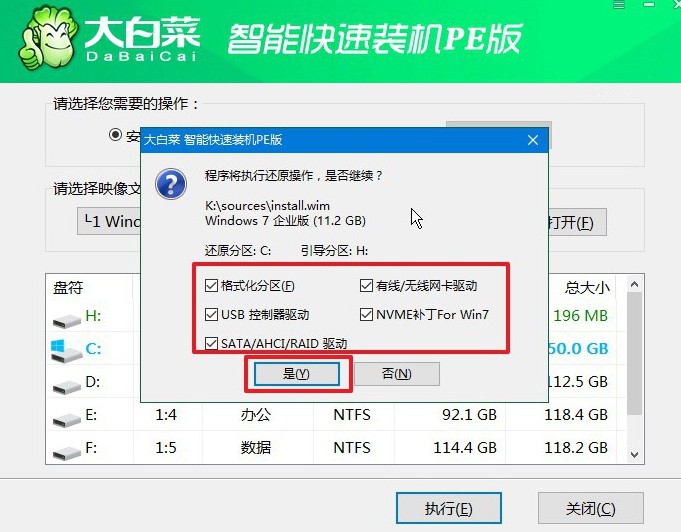
3、大白菜工具會自動將系統(tǒng)文件寫入硬盤,并進(jìn)行相關(guān)配置,記得勾選重啟選項。
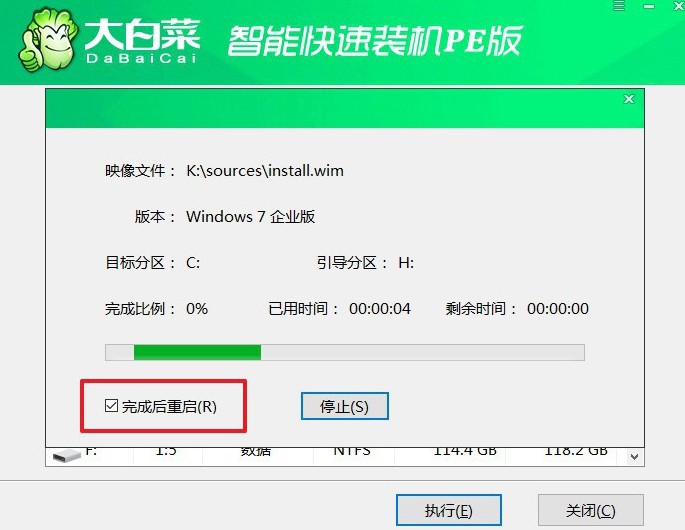
4、當(dāng)電腦第一次重啟時,記得及時拔出U盤,之后電腦還會多次重啟,等待系統(tǒng)將自動完成剩余的安裝步驟,直到進(jìn)入全新的Windows桌面即可。

以上就是本次如何用U盤重裝系統(tǒng)win7的全部操作了,完成系統(tǒng)的安裝后,你會發(fā)現(xiàn)整個操作方便快捷,學(xué)習(xí)難度低。要是之后你有朋友需要重裝系統(tǒng)的話,你都是直接幫忙安裝,或者推薦大白菜u盤啟動盤給他,讓他學(xué)習(xí)新技能。

